النسخ الاحتياطي (أندرويد). النسخ الاحتياطي للبيانات
أنت لا تعرف أبدا ما يمكن أن يحدث معالهاتف الذكي. في هذه الحالة، باستثناء الهاتف، فإن جميع المعلومات في ذلك سوف تعاني. النسخ الاحتياطي الروبوت لن يعود الهاتف. لكنه سيوفر البيانات الهامة المفقودة لسبب ما.
لماذا أحتاج إلى نسخة احتياطية من أندرويد؟
لا تهمل إنشاء نسخة احتياطيةالبيانات من جهاز محمول، لأنه بمساعدته سيكون من الممكن لاستعادة المعلومات، إذا فجأة يحدث شيء لهاتفك الذكي. ويمكن أن يحدث ما يلي، بغض النظر عن إصدار "أندرويد":
- قد تضيع الهاتف جنبا إلى جنب مع المعلومات الهامة.
- يمكن أن تفشل. في مركز خدمة المعلومات من غير المرجح أن يتم الحفاظ عليها، وبالتالي، على الأرجح، فإنه يجب أن نقول وداعا،
- يمكن للفيروس منع جهاز محمول أو حذف ملف نظام مهم؛ سوف تصحيح إعادة تعيين إلى إعدادات المصنع، ولكن بعد ذلك الهاتف سوف تكون نظيفة تماما.
- عندما تومض الهاتف الذكي، يتم حذف نظام التشغيل القديم ويتم تثبيت واحد جديد. وبطبيعة الحال، يختفي النظام القديم مع جميع البيانات؛
- عند شراء جهاز جديد من المهم للحفاظ على جميع المعلومات من القديم، والتي النسخ الاحتياطي من الروبوت يمكن أن تساعد.
الاحتمالات لفقدان جميع المعلومات من الهاتف هي كثيرة، لذلك سيكون من المفيد جدا لإنشاء نسخ احتياطية من وقت لآخر. وعلاوة على ذلك، ليس من الصعب القيام بذلك.
الكمبيوتر للمساعدة
الطريقة الأكثر شيوعا لحفظ البياناتالروبوت - ويندوز، على نحو أدق، إنشاء نقطة الاسترداد على الكمبيوتر. كل ما تحتاجه هو تحميل أداة إضافية وإعداد الهاتف قليلا. انتقل إلى "إعدادات \ وظائف للمطورين". تحقق من العنصر "تصحيح الأخطاء عبر أوسب".
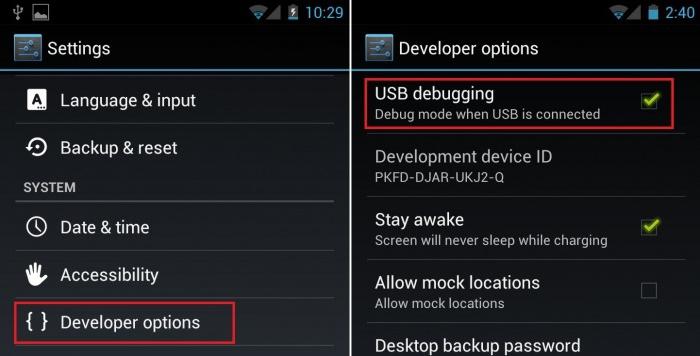
إذا كان إصدار "الروبوت" الثابتة 4.2 وما فوق، انتقل إلى "النظام \ حول الهاتف" واضغط 7-10 مرات رقم التجميع. ثم نعود إلى "وظائف للمطورين" والتصحيح. ثم تحميل وتثبيت البرنامج، ومن ثم توصيل الأداة إلى الكمبيوتر.
Mobogenie
أثناء تثبيت هذه الأداة المساعدة، مكافحة الفيروساتيمكن للبرنامج رفع المنبه، لذلك يجب تعطيل الحماية مؤقتا. هذا لا يضر الكمبيوتر، فقط مكافحة الفيروسات يحدد موبوجيني كبرنامج التجسس. أيضا تثبيت موبوجيني على الروبوت مع سوق بلاي. توصيل الأداة إلى جهاز الكمبيوتر وتشغيل موبوجيني على ذلك. اضغط على "خيارات" وحدد "الاتصال بجهاز الكمبيوتر"
الآن تشغيل الأداة المساعدة على جهاز الكمبيوتر. في القائمة العليا نذهب إلى قسم "الهاتف"، حيث في القائمة نجد "النسخ الاحتياطي". اختر المسار الذي سيتم فيه حفظ بيانات Android-Windows.
إذا كنت ترغب في العودة كل شيء كما كان، في نفس القسم، انقر فوق "استعادة"، وبعد ذلك سوف تعود المعلومات إلى الهاتف الذكي.
MyPhoneExplorer
الأداة المساعدة لديه واجهة بسيطة وبديهية،والتي من السهل أن نفهم. وأيضا وظيفة مثيرة للإعجاب. بالإضافة إلى وظيفة "إنشاء نسخة احتياطية الروبوت"، يمكنك العمل بشكل منفصل مع جهات الاتصال والمنظم والرسائل والملفات والمحتويات الأخرى.
تحميل وتثبيت. قم بتوصيل أداة لجهاز الكمبيوتر الخاص بك عن طريق USB (تمكين تصحيح USB جرا). تشغيل البرنامج. انقر على الجزء العلوي من شريط "ملف \ اتصال \ الهاتف مع نظام التشغيل أندرويد." الطريقة المختارة "كبل أوسب". عند الاتصال، انقر فوق القسم "متفرقات \ النسخ الاحتياطي".
بعد ذلك، اختر المسار المراد حفظهالبيانات. ثم ستفتح نافذة ، حيث ستحتاج إلى تمييز الملفات والتطبيقات. اختيار الحق أو مجرد وضع علامة في عنوان القسم. انقر فوق "إنشاء". اكتمال نسخ بيانات Android احتياطيًا.

استعادة الملفات سهلاً مثل عملية الحفظ. للقيام بذلك، في قسم "متفرقات"، حدد "استعادة البيانات من النسخة الاحتياطية".
إلى بطاقة الذاكرة
النسخ الاحتياطي أندرويد يمكن القيام به دونمساعدة الكمبيوتر، وتوفير البيانات الهامة على محرك أقراص فلاش أوسب. للقيام بذلك ، تحتاج إلى اللجوء إلى مساعدة التطبيقات الخاصة الموجودة في سوق Play. ولكن بالإضافة إلى ذلك، سوف تحتاج إلى الحصول على حقوق الجذر. يمكنك القيام بذلك إما من خلال جهاز كمبيوتر أو باستخدام تطبيقات خاصة. أسهل طريقة هي الاتصال بمنفعة VRoot الصينية للحصول على المساعدة.
لا تخافوا أن كل شيء باللغة الصينية ، كل شيءاللازمة لزر الأزرار في اللغة الإنجليزية، بالإضافة إلى ذلك، البرنامج هو بديهية. إذا لم يحدث شيء ، فلا تقلق ، لأن هناك الكثير من الأدوات المساعدة المشابهة ، على سبيل المثال Unlock Root أو Framaroot. بعد الحصول على حقوق المشرف المتميز، يمكنك البدء في إنشاء نسخة احتياطية.
مدير ROM
برنامج شائع جدا يمكنجعل نسخة احتياطية من البيانات الروبوت. تثبيت هذا التطبيق على الجهاز المحمول الخاص بك، بدء تشغيله. في قسم "النسخ الاحتياطي والاستعادة"، انقر على "حفظ الحالي روم". سيقوم البرنامج بحفظ البيانات على محرك أقراص فلاش أوسب إلى المجلد المحدد.

استعادة المعلومات هي أيضا ليست صعبة. انقر على "النسخ الاحتياطي" وحدد نقطة الاسترداد.
التيتانيوم النسخ الاحتياطي للمحترفين
ثبّت التطبيق وابدأ. انتقل إلى قسم "النسخ الاحتياطي". هنا يمكنك رؤية نقاط استعادة Android التي تم إنشاؤها بالفعل ، ونظرة عامة على التطبيقات ومكونات نظام التشغيل. انقر فوق الزر الذي يحتوي على صورة الورقة مع علامة اختيار في أعلى اليمين. في القائمة ، اختر ما تريد حفظه: برامج المستخدم أو بيانات النظام أو كلها معًا. نظرًا لأننا بحاجة إلى حفظ كل شيء ، فانقر على "إنشاء نسخة احتياطية من جميع برامج المستخدم وبيانات النظام." ومعرفة أين يتم تخزين جميع المعلومات ، يمكنك في إعدادات التطبيق.

لإجراء عملية الاسترداد ، يلزمك الانتقال قليلاً إلى قسم "الاسترداد" وتحديد عنصر الاهتمام.
المرافق المتخصصة للهواتف الذكية
وتشمل تلك التي يتم توفيرها فقطللهواتف من نفس العلامة التجارية أو حتى سلسلة. على سبيل المثال ، Samsung Kies و Sony PC Companion وغيرها. فهي لا تحتوي فقط على برامج التشغيل الخاصة بالجهاز المطلوب ، ولكن هناك أيضًا إمكانية إجراء نسخ احتياطي للبيانات من الأداة إلى جهاز الكمبيوتر واستعادة الجهاز.
بالنسبة لـ Samsung Kies ، نقوم بما يلي:
- قم بتشغيل الأداة وتوصيل الأداة بجهاز الكمبيوتر.
- عندما يتم تعريف النموذج، انتقل إلى قسم "النسخ الاحتياطي / استعادة".
- نحتفل العناصر اللازمة (أو فقط انقر فوق "علامة كل") وانقر على "النسخ الاحتياطي".

استعادة البيانات هي نفسها.
لسوني بيسي رفيق:
- تشغيل الأداة ، الاتصال.
- انقر فوق ابدأ في قسم Xperia Transfer.
- قمنا بوضع علامة على نقطة "Backup Xperia على جهاز الكمبيوتر" ثم انقر فوق "ابدأ".

كل مصنع لديه برنامج مماثل، لذلك قد تختلف الخوارزمية.
جار حفظ جهات الاتصال
جهات الاتصال الروبوت يمكن أن يكون احتياطيا في أي من الطرق المذكورة أعلاه. ولكن إذا كنت ترغب في حفظ فقط دليل الهاتف، واستخدام عملية أبسط.
نذهب في دفتر الهاتف، اضغط على "خيارات"(غالبا على الجانب الأيمن من الزر و 4 أشرطة أفقية). انقر على "تصدير" أو "النسخ الاحتياطي". اختر "بطاقة الذاكرة". يتم الإشارة إلى المسار الذي سيتم حفظ جهات الاتصال عند حفظه. على الأرجح، سيكون مجلد النظام على بطاقة الذاكرة.

وعلاوة على ذلك مع هذه الاتصالات يمكنك أن تفعل أي شيء:
- إعادة تعيين إلى الكمبيوتر وتحميلها إلى سحابة.
- إرسالها إلى هاتف آخر عن طريق البريد الإلكتروني ؛
- نقل عبر بلوتوث.
- قم بالتنزيل إلى حساب Google الخاص بك في قسم "جهات الاتصال".
بالإضافة إلى ذلك ، يمكن أن تكون الاتصالاتبطاقة SIM. خوارزمية الادخار هي نفسها، وسوف يتم تصدير فقط إلى سيمكو. يمكنك استيرادها فقط عن طريق إدخال بطاقة سيم في جهاز آخر. على عكس سد الصغيرة، وهناك فقط 200 خلية لأرقام سيم على سيم.
غوغل كلاود
لإجراء ذلك، يجب أن يكون لديك حساب في نظام "غوغل". على الأرجح، هو، لأنه بدون ذلك فإنه من المستحيل أن تذهب إلى سوق بلاي. إذا لم يكن موجودا، فانتقل إلى google.com وسجل.
اذهب إلى الإعدادات \ الحسابات وتزامن "، حيث تريد مزامنة حساب" جوجل "على الروبوت. ضع علامة الاختيار على كل شيء الذي تريد مزامنة. العودة إلى الخطوة السابقة وانتقل إلى" النسخ الاحتياطي والاسترداد. "ونحن نلاحظ في هذا البند" النسخ الاحتياطي "و" تلقائي ". انقر "الحساب الاحتياطي"، "إضافة".
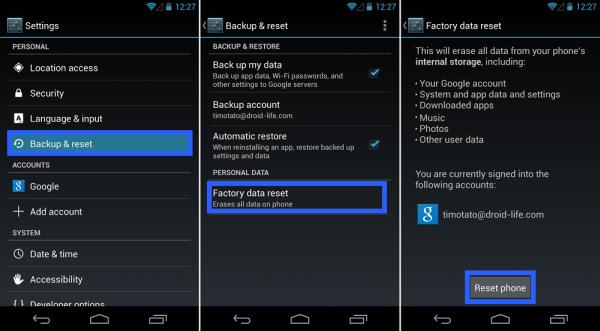
على عكس التوقعات، يمكن لهذه الطريقة حفظ كلمات مرور واي-في فقط، والبيانات من التطبيقات وإعدادات النظام إلى سحابة غوغل.
لماذا حفظ المعلومات من بطاقة سد
لا تحتاج إلى حفظ ملفات Android فقط. بالإضافة إلى المعلومات الداخلية من الهاتف، سيكون من المفيد لحفظ محتويات بطاقة الذاكرة من وقت لآخر. يرصد هذا بسيط: تحتاج إلى توصيله إلى جهاز الكمبيوتر الخاص بك ومجرد إعادة تعيين ذلك. يمكنك استخدام عدة طرق:
- قم بتوصيل الهاتف ببطاقة سد المدرجة إلى الكمبيوتر عبر أوسب.
- اسحب محرك الأقراص المحمول خارج الأداة وقم بتوصيله بجهاز كمبيوترباستخدام قارئ بطاقة. سيكون بسيطًا جدًا على كمبيوتر محمول ، نظرًا لأن هذا الموصل متوفر. من المهم تعطيل البطاقة في الأداة بشكل صحيح ، لأن الاستخراج غير الصحيح يمكن أن يؤدي إلى تلف بطاقة الذاكرة (يحدث هذا بشكل غير منتظم ، ولكن هناك حالات). انتقل إلى Android: "Settings \\ Memory \\ Disable SD card".
- عبر واي-في. للقيام بذلك، تحتاج إلى تطبيق ملقم فتب الذي سيتم تحويل الجهاز إلى ملقم فتب. إطلاق التطبيق، انقر على الزر الأحمر في منتصف الشاشة. سيتحول إلى اللون الأخضر ، وفي أسفله مباشرة سيكون هناك عنوان IP ، والذي تحتاج إلى إدخاله في شريط العنوان في "My Computer".

لماذا حفظ الملفات من بطاقة الذاكرة؟ لأنه من السهل جدًا فقدانها. فقدان الهاتف ، والفيروس ، واستخراج غير صحيح - لا شيء من هذا هو في مأمن. بالإضافة إلى ذلك ، في وظيفة Android ، هناك خيار واحد إضافي تحت زر "Disable SD card" - "Clear SD card" ، والذي يمكنك الضغط عليه وفكائه عن طريق الخطأ لكل الموسيقى والصور ومقاطع الفيديو وما إلى ذلك.
استنتاج
لديك نسخة احتياطية من بيانات الهاتف الذكي الخاص بكهو مهم جدا. لأن لا أحد يعرف ما يمكن أن يحدث للأداة غدا. وعند تسمية نسخة احتياطية ، يمكنك حفظ بيانات على الأقل تكون أحيانًا أكثر أهمية من جهاز الجوّال.
</ p>




